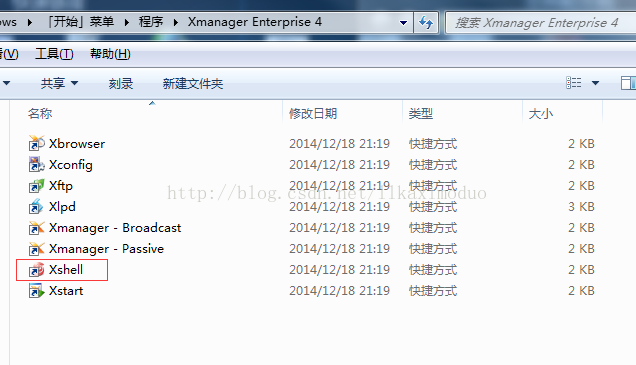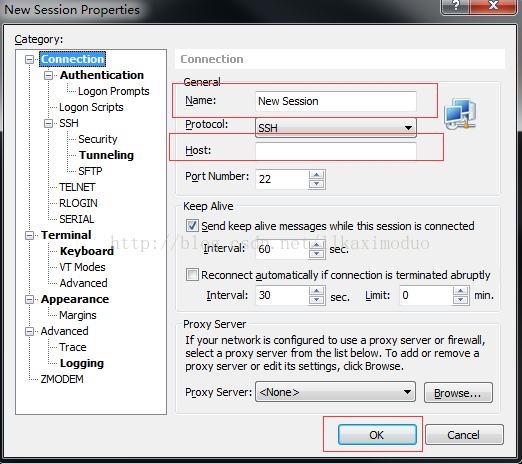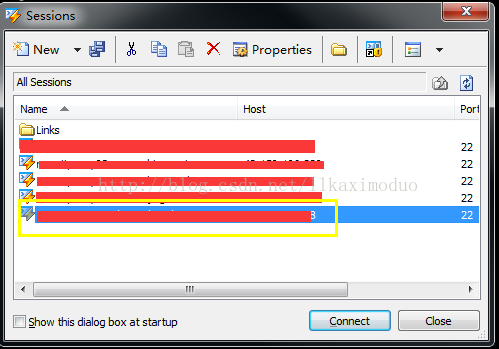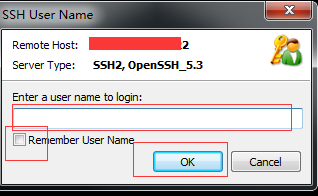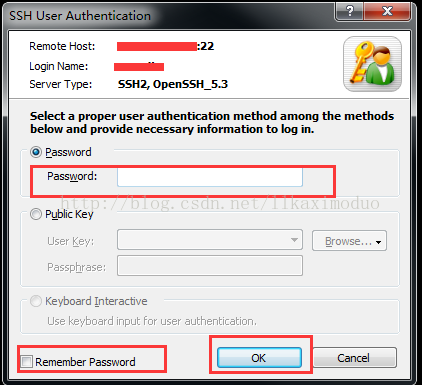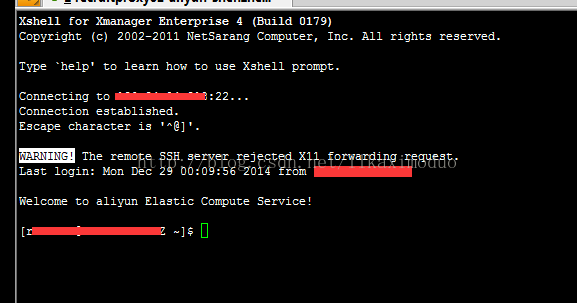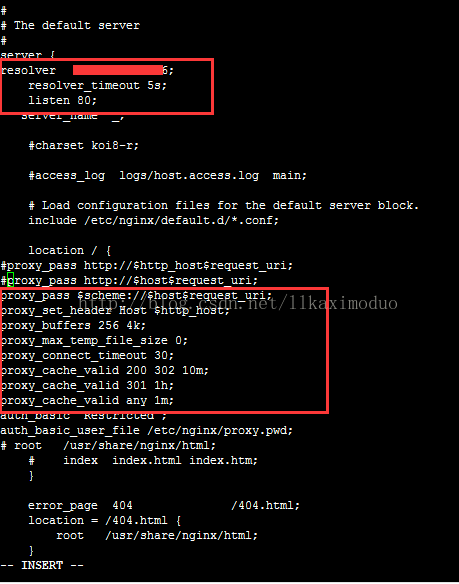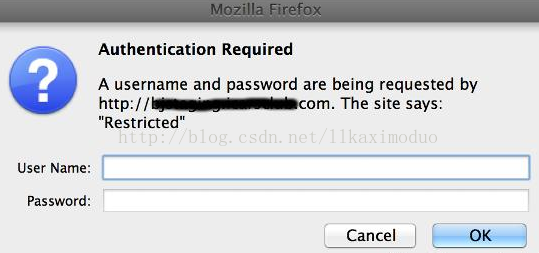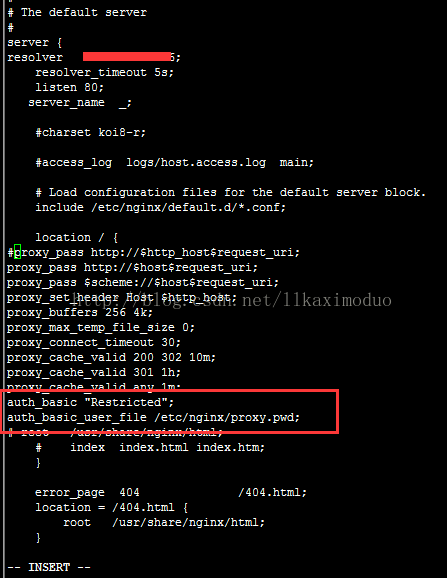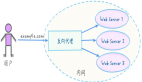作为一个完全的Linux和Nginx双料白痴,我觉得有必要把这几天的折腾整理一下,以备以后查看。
首先我接到的是5台安装好Linux的云主机,两台阿里云,两台Azure和一台AWS。(包括云主机IP,主机名,用户名和密码)
我要做的事情:
第一步:登录云主机。
网上查很多人推荐使用Putty,这里我们老大推荐我是使用X Manager Enterprise 4。
安装好以后打开
运行xshell,建立一个新连接。点击菜单栏File中的“New”,打开新建会话窗口,在窗口右侧“Name”中填入”主机名“,“Host”中填入“云主机IP”,其他保持默认,点击“OK”。
点击OK后会弹出如下窗体,并多出一个选项(红框中)
双击上图红框中的新增项弹出
输入用户名,为了方便下次直接进入,选上记住用户名复选框。点击OK。窗体消失。选择File—Open弹出以下窗体窗体消失。选择File—Open)
双击刚才的新增项,弹出以下窗体
填入密码,选择记住密码,点击OK。登录成功。
说明:登录云主机有两种方式,一个是上面说的用户名密码方式,另一种是公钥,私钥的方式。为了方便运维的同学帮我将这5太云主机的远程登录方式都改成了用户名密码方式。如果选择公钥私钥方式,是没有办法输入密码的。
第二步:查看当前Linux版本信息。
因为本小白从网上查得配置nginx大多是基于某一版本的Linux的,所以我就想了解下本与主机的Linux版本。
使用命令:lsb——release -a
我这里安装的是CenOS 6.5。据说CenOS也是服务器端使用的最多的Linux版本。
#p#
第三步:安装Nginx。
Nginx的安装方式有编译安装,yum安装等,这里我们老大要求使用yum安装的方式。
首先需要检查一下,云主机里有没有Nginx安装文件。
命令:yum list | grep nginx
如上图所示,我的cenos 里是有nginx安装包的(因为我已经安装完了,不可能没有啊,哈哈)
说明:经查找 ,我的的两台阿里云里有nginx安装包,Azure和AWS中没有,不知道阿里云中的是不是运维同学帮忙下好的。而且有的安装教程上第一步是yum update,yum uodate的作用是升级现有的软件和内核。可以不升级,AWS上的Linux版本跟其他4台不一样是Red Hat6.6,我不确定是不是运行了yum update造成的。
如果主机中有nginx安装文件,运行命令:
- yum install nginx
如果主机中没有nginx安装文件,运行命令:
- yum install http://nginx.org/packages/centos/6/noarch/RPMS/nginx-release-centos-6-0.el6.ngx.noarch.rpm
安装完成后运行:service nginx start 会显示[OK]的字样。
最后在浏览器输出ip 测试一下,如果出现nginx 的欢迎页面,代表已经成功了。
如果不成功,运行sudo nginx -t 查看配置文件是否有错。
说明:这一命令需要root权限才能正确执行,所以前面加sudo 点击回车后会提示输入密码,重新输入密码即可。
如果配置文件有问题,怎根据提示修改配置文件,或者查看错误日志。不过一般情况下新安装的nginx配置文件没有修改过,不会有问题,只有修改过的才可能出错。
(CenOS6.5下安装的nginx默认主配置文件的路径是: sudo vi /etc/nginx/nginx.conf sudo是以root权限运行 vi是编辑器,后面我会介绍用到的vi中的几个命令。)
既然配置文件基本不会出错,如果看不到欢迎界面的话,有可能是防火墙的问题。
关闭防火墙 命令:sudo service iptables stop
至此,Nginx已经全部配置安装完成。
第四步:配置Nginx http正向代理
首先找到主配置文件,上文中提到过 sudo vi /etc/nginx/nginx.conf
这是用vi编辑器打开,点“i”进入编辑状态,否则看不全,一直下拉会找到红框中的文件路径,这个路径下的文件就是我们要配置的文件。
复制路径/etc/nginx/conf.d/ 退出编辑器。下面我说一下这里用到的几个vi编辑器中命令。
- i --进入编辑状态
- Esc --退出编辑状态
- q --在没有修改的情况下退出vi
- q! --修改了,但是不想保存,强行退出
- wq --修改了,保存并退出
现在我们要找到的是修改的文件 命令:
- cd/etc/nginx/conf.d/ --进入conf.d文件夹
- ls -lsh --ls是查看文件夹下的所有文件, -lsh是显示文件属性 并按照时间排序。这里可以只用 ls
- 我们要修改的是default.conf 进入这个文件的编辑状态:sudo vi default.conf
- 点i进入编辑状态(一下内容部分引自网络)
Nginx 正向代理配置文件:
- server {
- resolver 8.8.8.8;
- resolver_timeout 5s;
- listen 8090;
- location / {
- proxy_pass $scheme://$host$request_uri;
- proxy_set_header Host $http_host;
- proxy_buffers 256 4k;
- proxy_max_temp_file_size 0;
- proxy_connect_timeout 30;
- proxy_cache_valid 200 302 10m;
- proxy_cache_valid 301 1h;
- proxy_cache_valid any 1m;
- }
- }
Nginx 正向代理配置说明(以上没有显示内容,注释掉即可):
1.配置 DNS 解析 IP 地址,比如 Google Public DNS,以及超时时间(5秒)。
resolver 这里你要改成你们DNS服务器的IP (查看dns的命令:cat /etc/resolv.conf);
resolver_timeout 5s;
说明:如果自己dns服务器对应的ip不止一个,网上的解决方案是两个ip并排,用空格分开,如resolver 8.8.8.8 9.9.9.9; 但是我试过是不行的,现在我只绑定了一个IP,如果谁有解决办法,希望能得到您的指点。
对于listen 8090; 这个是端口是自己制定的,阿里云我用的是80 ,微软云和aws我用的是8090.
值得一提的是阿里云这些端口是默认开放的,而微软与和AWS默认只开放了22端口,如果用到其他的端口,需要请运维帮忙开通。
2.配置正向代理参数,均是由 Nginx 变量组成。其中 proxy_set_header 部分的配置,是为了解决如果 URL 中带 "."(点)后 Nginx 503 错误。
- proxy_pass $scheme://$host$request_uri;
- proxy_set_header Host $http_host;
3.配置缓存大小,关闭磁盘缓存读写减少I/O,以及代理连接超时时间。
- proxy_buffers 256 4k;
- proxy_max_temp_file_size 0;
- proxy_connect_timeout 30;
4.配置代理服务器 Http 状态缓存时间。
- proxy_cache_valid 200 302 10m;
- proxy_cache_valid 301 1h;
- proxy_cache_valid any 1m;
不支持代理 Https 网站:
因为 Nginx 不支持 CONNECT,所以无法正向代理 Https 网站(网上银行,Gmail)。
如果访问 Https 网站,比如:https://www.google.com,Nginx access.log 日志如下:
- "CONNECT www.google.com:443 HTTP/1.1" 400
#p#
第五步:添加nginx身份验证
身份验证一般有两种方式,一种是使用ssl 443即证书的方式,另一种是使用htpasswd的方式,这里为了方便我选择后者。
最后的效果就类似(不同浏览器的界面有所不同):
如果认证失败,就会报HTTP错误:401 Authorization Required。
要实现这样的功能,就需要更改服务器的配置,并设定好用于登录的用户名和密码。
首先我们需要更改网站的Nginx的server配置,我们找到刚才配置正向代理的那个配置文件,在lication中添加两行如下:
- cd/etc/nginx/conf.d/
- sudo vi default.conf
- server {
- # ...
- location / {
- # 添加下面两行
- auth_basic "Restricted"; (Restricted为出错后的提示语)
- auth_basic_user_file proxy.pwd; (proxy.pwd是秘钥文件的文件名,这里应为秘钥文件的完整路径,如下图)
- # ...
- }
- # ...
- }
接下来需要创建htpasswd文件,这里有一些细节需要注意:
htpasswd的路径:
和nginx.conf在同一级目录即可。CentOS服务器的话一般就在/etc/nginx/下面。
htpasswd的内容:
每一行为一个用户,格式为username:password。但是要注意,这里的password不是明文,而是将password进行crypt(3)加密后的字符串。
你可以使用一段PHP代码来生成htpasswd中的password: 也可以使用网上的现在生成工具(不推荐),我的文件是老大直接给我的Python生成的。
- // 密码明文
- $password = 'some password';
- // 对密码进行加密
- $password = crypt($password, base64_encode($password));
- // 获得加密后的密码
- echo $password;
然后将字符串写入htpasswd文件中:
...
- username1:xucqMk13TfooE
- username2:YXTfb3xWKOMBM
htpasswd的权限:
需要更改htpasswd文件的权限,执行如下命令:
- sudo chown root:www-data htpasswd
- sudo chmod 640 htpasswd
当上面的准备工作都做好之后,我们就可以重新载入或者重启Nginx服务器了:
- sudo /etc/init.d/nginx reload
说明:密码文件导入的方法有很多,可以通过Xmanager Enterprise 4中的Xftp,还可以使用pscp.exe,如果倒不进去的话还有最原始的办法,在/etc/nginx/ 下新建文件proxy.pwd 然后将秘钥中的文本考进去即可。
原文链接:http://blog.csdn.net/llkaximoduo/article/details/42214721